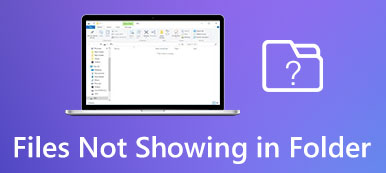Γνωρίζουμε πολύ καλά τη διαδικασία επεξεργασίας του Premiere Pro. Μπορείτε να αποκτήσετε πρόσβαση σε προηγμένες και ισχυρές λειτουργίες επεξεργασίας βίντεο που δεν είναι προσβάσιμες σε άλλα προγράμματα. Με άλλα λόγια, είναι ένα εργαλείο υψηλής ποιότητας για επαγγελματίες. Ωστόσο, δεν σημαίνει ότι είναι premium, δεν θα αντιμετωπίσει προβλήματα. Όπως κάθε άλλο πρόγραμμα επεξεργασίας, το πρόγραμμα έχει ζητήματα όπως καθυστερημένη αναπαραγωγή, σφάλματα εξαγωγής, σφάλματα απόδοσης, πολυμέσα σε εκκρεμότητα και πολλά άλλα.
Υπάρχουν στιγμές που Το Premiere Pro δεν αναπαράγει βίντεο, το οποίο είναι απογοητευτικό, δεδομένου ότι η Premiere αναμένεται να έχει καλή απόδοση. Ωστόσο, όπως λέει το κλισέ, κάθε φασόλι έχει το μαύρο του. Το ίδιο ισχύει και για τα προγράμματα. Δεν μπορούμε να περιμένουμε να είναι τέλεια μετά την κυκλοφορία τους στην αγορά. Πάντα υπάρχει περιθώριο βελτίωσης. Ωστόσο, έχουμε ορισμένες εφαρμόσιμες προσεγγίσεις για να σας βοηθήσουμε. Δείτε τα παρακάτω.
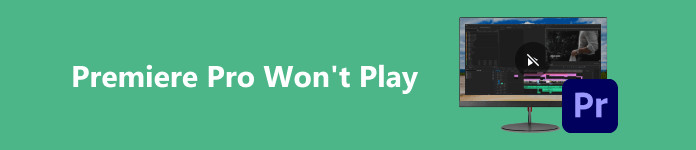
- Μέρος 1. Γιατί δεν αναπαράγεται το βίντεο Premiere σε Windows/Mac
- Μέρος 2. Συμβουλή: Ο ευκολότερος τρόπος για να επιδιορθώσετε κατεστραμμένο βίντεο που εξήχθη από την πρεμιέρα
- Μέρος 3. Λύσεις για το Premiere Pro δεν θα παίξει
- Μέρος 4. Συχνές ερωτήσεις σχετικά με το Premiere Pro δεν θα παίξει
Μέρος 1. Γιατί δεν αναπαράγεται το βίντεο Premiere σε Windows/Mac
Μπορεί να υπάρχουν διάφοροι λόγοι για τους οποίους το βίντεο Adobe Premiere δεν αναπαράγεται σε συστήματα Windows ή Mac. Ακολουθούν ορισμένα κοινά ζητήματα και οι πιθανές λύσεις τους:
1. Ξεπερασμένο λογισμικό ή προγράμματα οδήγησης
Το ξεπερασμένο λογισμικό μπορεί να προκαλέσει προβλήματα συμβατότητας, οδηγώντας σε προβλήματα αναπαραγωγής. Επίσης, βεβαιωθείτε ότι τα προγράμματα οδήγησης γραφικών σας είναι ενημερωμένα, καθώς τα παλιά προγράμματα οδήγησης μπορεί να επηρεάσουν την αναπαραγωγή βίντεο.
2. Μη υποστηριζόμενη μορφή βίντεο
Η πρεμιέρα μπορεί να έχει δυσκολία στην αναπαραγωγή συγκεκριμένων μορφών βίντεο. Για να το αντιμετωπίσετε, ίσως χρειαστεί να ελέγξετε αν η Premiere υποστηρίζει τη μορφή βίντεο. Η μετατροπή του βίντεο σε υποστηριζόμενη μορφή μπορεί να βοηθήσει.
3. Ανεπαρκείς πόροι συστήματος
Τα βίντεο υψηλής ανάλυσης ή τα πολύπλοκα έργα μπορεί να απαιτούν πολλούς πόρους συστήματος. Εάν το σύστημά σας δεν διαθέτει τις απαραίτητες προδιαγραφές υλικού (όπως RAM, GPU ή CPU), μπορεί να δυσκολευτεί να παίξει βίντεο ομαλά. Το κλείσιμο άλλων εφαρμογών που καταναλώνουν πόρους μπορεί να βοηθήσει σε αυτό το ζήτημα.
4. Συγκρούσεις επιτάχυνσης υλικού
Μερικές φορές, οι ρυθμίσεις επιτάχυνσης υλικού μπορεί να προκαλέσουν προβλήματα με την αναπαραγωγή βίντεο. Δοκιμάστε να απενεργοποιήσετε την επιτάχυνση υλικού στις ρυθμίσεις της Premiere για να ελέγξετε εάν αυτό επιλύει το πρόβλημα.
5. Κατεστραμμένο αρχείο έργου
Εάν το ζήτημα παρουσιαστεί με ένα συγκεκριμένο έργο, το ίδιο το αρχείο του έργου ενδέχεται να είναι κατεστραμμένο. Δοκιμάστε να ανοίξετε ένα διαφορετικό έργο ή να δημιουργήσετε ένα νέο έργο για να δείτε αν το πρόβλημα παραμένει.
Μέρος 2. Συμβουλή: Ο ευκολότερος τρόπος για να επιδιορθώσετε κατεστραμμένο βίντεο που εξήχθη από την πρεμιέρα
Ένας από τους λόγους που αναφέρθηκαν γιατί η Premiere δεν αναπαράγει βίντεο είναι η εξαγωγή του αρχείου. Ναι, αυτό το σενάριο μπορεί να συμβεί, ειδικά όταν υπάρχουν ζητήματα σχετικά με τη διαδικασία απόδοσης ή η εφαρμογή διακόπτεται περιστασιακά. Ευτυχώς, εργαλεία επισκευής βίντεο, όπως Apeaksoft Video Fixer. Το εργαλείο μπορεί να επιδιορθώσει κατεστραμμένα, μη αναπαραγωγή, κατεστραμμένα και ασταθή βίντεο. Από όποια πηγή και αν προήλθε το βίντεό σας, αυτό το πρόγραμμα μπορεί να το διορθώσει για εσάς.
Είτε πρόκειται για το Premiere Pro, το Final Cut Pro, το DaVinci Resolve ή οποιοδήποτε άλλο πρόγραμμα επεξεργασίας βίντεο. Επιπλέον, μπορεί να διορθώσει αρχεία βίντεο που εξάγονται από διαφορετικές κάμερες, όπως κάμερες drone ή GoPro. Επιπλέον, μπορείτε να κάνετε προεπισκόπηση του επισκευασμένου αρχείου πριν καν κάνετε λήψη για να ελέγξετε αν το βίντεο ανταποκρίνεται στις προσδοκίες σας όσον αφορά την ποιότητα. Δείτε τα απλά βήματα για τον τρόπο χρήσης αυτού του προγράμματος.
Βήμα 1Αποκτήστε το πρόγραμμα
Πρώτα απ 'όλα, αποκτήστε το πρόγραμμα επιλέγοντας το σωστό πρόγραμμα εγκατάστασης σύμφωνα με το λειτουργικό σύστημα του υπολογιστή σας. Βασικά, πρέπει να επιλέξετε ανάμεσα σε προγράμματα εγκατάστασης Windows και Mac. Στη συνέχεια, εγκαταστήστε την εφαρμογή και εκκινήστε την στον υπολογιστή σας.
Βήμα 2Φόρτωση αρχείου βίντεο για επισκευή
Στη συνέχεια, σημειώστε το συν (+) κουμπί στο αριστερό πλαίσιο για να ανεβάσετε το κατεστραμμένο αρχείο βίντεο. Στο δεξιό πλαίσιο, πρέπει να ανεβάσετε το δείγμα βίντεο που θέλετε να είναι όπως το επισκευασμένο βίντεό σας όσον αφορά την ποιότητα.
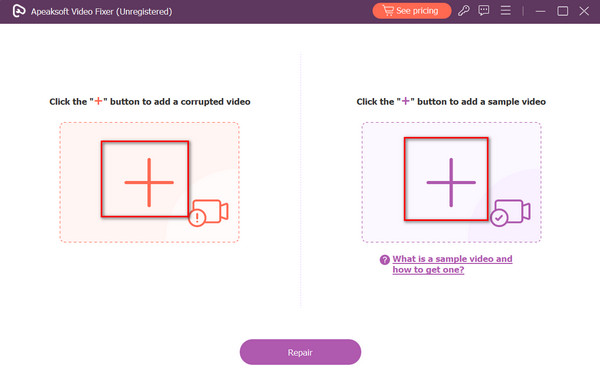
Βήμα 3Ξεκινήστε την επισκευή βίντεο
Μόλις ρυθμιστούν όλα, σημειώστε το επισκευή κουμπί για να ξεκινήσει η διαδικασία επισκευής βίντεο. Μετά από αυτό, θα πρέπει να δείτε το κουμπί Προεπισκόπηση που θα σας επιτρέψει να δείτε το επισκευασμένο βίντεο πριν το εξαγάγετε.
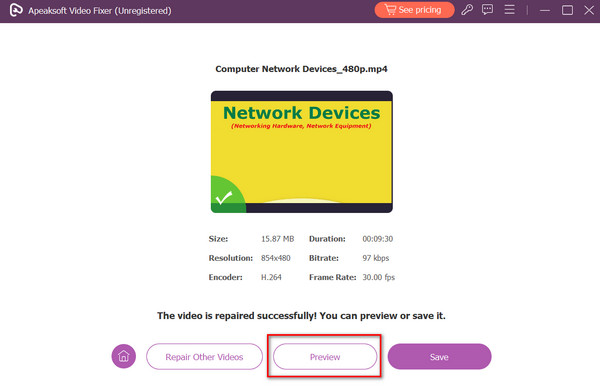
Μέρος 3. Λύσεις για το Premiere Pro δεν θα παίξει
1. Επανεκκίνηση της Συσκευής
Μερικές φορές, απλές λύσεις όπως η επανεκκίνηση της συσκευής σας κάνουν θαύματα. Όταν το Premiere Pro δεν αναπαράγει βίντεο όπως αναμένεται, η επανεκκίνηση του υπολογιστή ή του φορητού υπολογιστή σας μπορεί να βοηθήσει στην επαναφορά προσωρινών δυσλειτουργιών ή διενέξεων που ενδέχεται να επηρεάζουν την απόδοσή του. Είναι ένα πρωταρχικό βήμα, αλλά συχνά μπορεί να επιλύσει μικρά ζητήματα με τη λειτουργικότητα του λογισμικού.
Βήμα 1 Πρώτα, πρέπει να αποθηκεύσετε τυχόν έργα που βρίσκονται σε εξέλιξη και να κλείσετε το Premiere Pro. Στη συνέχεια, αποθηκεύστε την εργασία σας και βεβαιωθείτε ότι όλη η εργασία σας αποθηκεύεται και σε άλλες εφαρμογές.
Βήμα 2 Στα Windows, κάντε κλικ στο Αρχική κουμπί, επιλέξτε Power, και επιλέξτε επανεκκίνηση. Σε Mac, κάντε κλικ στο εικονίδιο της Apple στην επάνω αριστερή γωνία και, στη συνέχεια, επιλέξτε επανεκκίνηση.
Βήμα 3 Αφήστε τη συσκευή να τερματιστεί πλήρως, περιμένετε μερικά λεπτά και, στη συνέχεια, επανεκκινήστε την.

2. Διόρθωση υλικού ρυθμίσεων ήχου στο Premiere Pro
Τα προβλήματα αναπαραγωγής του Premiere Pro, όπως το Adobe Pro CC, δεν μπόρεσαν να βρουν καμία λειτουργική μονάδα αναπαραγωγής βίντεο, η οποία μπορεί επίσης να προέρχεται από ρυθμίσεις υλικού ήχου. Είναι πολύ σημαντικό να βεβαιωθείτε ότι οι ρυθμίσεις ήχου στο Premiere Pro ευθυγραμμίζονται σωστά με τη ρύθμιση υλικού ήχου της συσκευής σας. Αυτό περιλαμβάνει τον έλεγχο και την προσαρμογή των ρυθμίσεων που σχετίζονται με τις συσκευές εισόδου και εξόδου ήχου. Η σωστή διαμόρφωση εδώ μπορεί να βελτιώσει σημαντικά την εμπειρία αναπαραγωγής στο Premiere Pro.
Βήμα 1 Όταν ολοκληρώσετε την επανεκκίνηση της συσκευής σας, ανοίξτε ξανά το Premiere Pro και να πάει να Αλλαγή. Στη συνέχεια, επιλέξτε Προτιμήσεις. Από εδώ, επιλέξτε Υλικό ήχου.
Βήμα 2 Ελέγξτε τις ρυθμίσεις στις προτιμήσεις υλικού ήχου. Βεβαιωθείτε ότι η σωστή συσκευή ήχου έχει επιλεγεί και έχει ρυθμιστεί σωστά για είσοδο και έξοδο.
Βήμα 3 Επιβεβαιώστε ότι οι είσοδοι και οι έξοδοι ήχου ταιριάζουν με τη διαμόρφωση του συστήματός σας και δεν έρχονται σε διένεξη με άλλες εφαρμογές.
Βήμα 4 Κλείστε και ανοίξτε ξανά το Premiere Pro αφού προσαρμόσετε τις ρυθμίσεις υλικού ήχου για να δείτε εάν το πρόβλημα αναπαραγωγής έχει επιλυθεί.
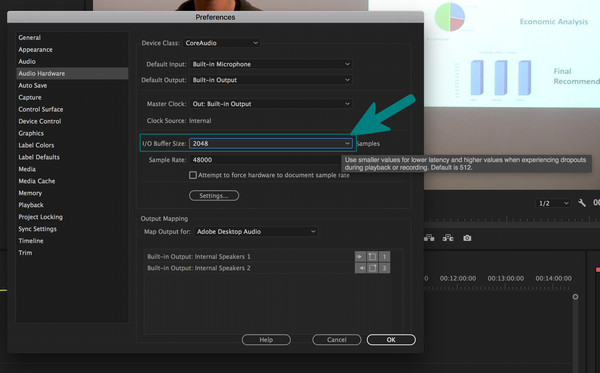 Περαιτέρω ανάγνωση:
Περαιτέρω ανάγνωση:Μέρος 4. Συχνές ερωτήσεις σχετικά με το Premiere Pro δεν θα παίξει
Τι προκαλεί προβλήματα απόδοσης στην Premiere;
Το πρόβλημα απόδοσης μπορεί να προκύψει στην Πρεμιέρα όταν υπάρχουν πολύπλοκα εφέ ή επεξεργασίες. Τα αρχεία του έργου είναι κατεστραμμένα, τα προγράμματα οδήγησης είναι παλιά, έχετε ανεπαρκείς πόρους υλικού.
Μπορεί η Premiere να παίξει βίντεο MOV;
Ναι, το Adobe Premiere Pro μπορεί να αναπαράγει αρχεία βίντεο MOV. Ωστόσο, η αναπαραγωγή μπορεί να εξαρτάται από τον κωδικοποιητή που χρησιμοποιείται στο αρχείο MOV και την έκδοση του Premiere Pro που χρησιμοποιείτε.
Ποια μορφή είναι το MP4 στο Premiere Pro κατά την εξαγωγή του βίντεο;
Κατά την εξαγωγή ενός βίντεο στο Premiere Pro, το MP4 είναι συνήθως σε μορφή κωδικοποιητή H.264. Αυτή η μορφή χρησιμοποιείται συνήθως για διανομή web και αναπαραγωγή σε διάφορες συσκευές.
Συμπέρασμα
Μόλις μάθατε πώς μπορείτε να διορθώσετε προβλήματα σχετικά με τα βίντεο που δεν παίζονται στην Πρεμιέρα. Έτσι, την επόμενη φορά το Το κουμπί αναπαραγωγής Premiere Pro δεν λειτουργεί Διαφορετικά, το βίντεο δεν θα παίξει, δεν θα κροταλίζετε καθώς ξέρετε πώς να αντιμετωπίσετε ένα τέτοιο ζήτημα.



 Αποκατάσταση στοιχείων iPhone
Αποκατάσταση στοιχείων iPhone Αποκατάσταση συστήματος iOS
Αποκατάσταση συστήματος iOS Δημιουργία αντιγράφων ασφαλείας και επαναφορά δεδομένων iOS
Δημιουργία αντιγράφων ασφαλείας και επαναφορά δεδομένων iOS iOS οθόνη εγγραφής
iOS οθόνη εγγραφής MobieTrans
MobieTrans Μεταφορά iPhone
Μεταφορά iPhone iPhone Γόμα
iPhone Γόμα Μεταφορά μέσω WhatsApp
Μεταφορά μέσω WhatsApp Ξεκλείδωμα iOS
Ξεκλείδωμα iOS Δωρεάν μετατροπέας HEIC
Δωρεάν μετατροπέας HEIC Αλλαγή τοποθεσίας iPhone
Αλλαγή τοποθεσίας iPhone Android Ανάκτηση Δεδομένων
Android Ανάκτηση Δεδομένων Διακεκομμένη εξαγωγή δεδομένων Android
Διακεκομμένη εξαγωγή δεδομένων Android Android Data Backup & Restore
Android Data Backup & Restore Μεταφορά τηλεφώνου
Μεταφορά τηλεφώνου Ανάκτηση δεδομένων
Ανάκτηση δεδομένων Blu-ray Player
Blu-ray Player Mac Καθαριστικό
Mac Καθαριστικό DVD Creator
DVD Creator Μετατροπέας PDF Ultimate
Μετατροπέας PDF Ultimate Επαναφορά κωδικού πρόσβασης των Windows
Επαναφορά κωδικού πρόσβασης των Windows Καθρέφτης τηλεφώνου
Καθρέφτης τηλεφώνου Video Converter Ultimate
Video Converter Ultimate Πρόγραμμα επεξεργασίας βίντεο
Πρόγραμμα επεξεργασίας βίντεο Εγγραφή οθόνης
Εγγραφή οθόνης PPT σε μετατροπέα βίντεο
PPT σε μετατροπέα βίντεο Συσκευή προβολής διαφανειών
Συσκευή προβολής διαφανειών Δωρεάν μετατροπέα βίντεο
Δωρεάν μετατροπέα βίντεο Δωρεάν οθόνη εγγραφής
Δωρεάν οθόνη εγγραφής Δωρεάν μετατροπέας HEIC
Δωρεάν μετατροπέας HEIC Δωρεάν συμπιεστής βίντεο
Δωρεάν συμπιεστής βίντεο Δωρεάν συμπιεστής PDF
Δωρεάν συμπιεστής PDF Δωρεάν μετατροπέας ήχου
Δωρεάν μετατροπέας ήχου Δωρεάν συσκευή εγγραφής ήχου
Δωρεάν συσκευή εγγραφής ήχου Ελεύθερος σύνδεσμος βίντεο
Ελεύθερος σύνδεσμος βίντεο Δωρεάν συμπιεστής εικόνας
Δωρεάν συμπιεστής εικόνας Δωρεάν γόμα φόντου
Δωρεάν γόμα φόντου Δωρεάν εικόνα Upscaler
Δωρεάν εικόνα Upscaler Δωρεάν αφαίρεση υδατογραφήματος
Δωρεάν αφαίρεση υδατογραφήματος Κλείδωμα οθόνης iPhone
Κλείδωμα οθόνης iPhone Παιχνίδι Cube παζλ
Παιχνίδι Cube παζλ